当您需要暂时断开快连VPN连接时,安卓系统提供了多种便捷的操作方式。快连VPN将详细介绍三种主流关闭方法:通过快连APP直接断开、利用系统通知栏快速关闭,以及在安卓网络设置中彻底停用VPN连接。无论您是首次使用的新手还是需要临时切换网络的老用户,本教程都能帮助您快速掌握操作要点,同时还会解答常见问题并提供专业建议,确保您的网络切换过程安全无忧。

文章目录
方法一:通过快连APP界面关闭连接
这是最直观的关闭方式,适合大多数用户操作。首先确保您的快连VPN应用正在运行,打开应用后您会看到显眼的连接状态界面。在中央位置通常会有大型圆形开关按钮,当VPN处于活动状态时,该按钮会显示为绿色或带有”已连接”标识。只需轻触这个按钮,系统会立即开始断开流程,整个过程通常需要3-5秒完成。断开成功后,按钮颜色会变为灰色或显示”断开连接”状态,同时顶部的状态栏VPN图标也会消失。
部分新版快连APP可能会在断开前弹出确认对话框,这是为了防止误操作导致意外断开重要连接。如果您看到”确定要断开VPN连接吗?”之类的提示,点击确认即可继续。值得注意的是,某些特殊服务器节点可能需要额外时间释放资源,断开过程可能延长至10秒左右,这属于正常现象。如果长时间卡在断开状态,可以尝试强制停止应用后重新操作。
方法二:使用通知栏快捷开关断开VPN
安卓系统的通知栏提供了最快速的VPN断开方式,特别适合需要临时切换网络的场景。当快连VPN处于活动状态时,从屏幕顶部向下滑动调出通知面板,在快捷设置区域您会找到VPN状态通知。这个通知通常显示当前连接的服务器位置和持续时间,并附带一个明显的”断开”按钮。点击该按钮后,系统会立即终止VPN隧道,无需打开主应用即可完成操作,整个过程响应速度通常在2秒内。
不同安卓版本的通知栏布局可能有所差异:在Android 10及以上系统中,可能需要二次下滑展开完整快捷设置面板;而部分定制ROM如MIUI或EMUI则需要向左滑动通知才能看到操作按钮。如果找不到VPN通知,请检查系统设置中的通知权限是否已对快连APP开启。这种方法的最大优势是可以在任何界面快速操作,包括全屏游戏或视频播放时,不会中断您当前的活动。
方法三:在系统设置中停用VPN配置
当APP无响应或需要彻底禁用VPN时,系统设置提供了最彻底的解决方案。进入安卓设备的设置菜单,选择”网络和互联网”→”VPN”,这里会列出所有已配置的VPN连接。找到标有”快连VPN“的配置项,点击右侧的齿轮图标进入详细设置。您会看到”断开连接”和”删除VPN配置”两个选项,前者仅终止当前会话,后者则会清除所有保存的登录信息。选择适合您需求的操作后,系统会立即执行并返回确认提示。
这种方法特别适合解决异常状态,比如VPN卡死或无法正常断开的情况。通过系统级操作可以确保VPN连接被强制终止,所有网络流量将立即回落到本地网络。需要注意的是,删除配置后再次使用需要重新输入账号密码。某些企业版设备可能隐藏了VPN设置菜单,这时需要联系管理员获取权限。操作完成后建议重启网络服务(开启飞行模式10秒)以确保所有网络组件重置。
常见问题解答
断开VPN后为什么还有国际流量?
这可能是因为部分应用保持了持久连接,建议完全退出相关应用后重新打开。安卓系统会在VPN断开时自动恢复默认网络路由,但某些后台服务可能需要更长时间同步状态。检查设置中的”始终开启VPN”选项是否被误开启,这会导致系统自动重连。如果问题持续,尝试清除网络设置缓存或重启设备。
关闭VPN后无法连接本地网络怎么办?
这通常是由于DNS缓存未更新导致,首先尝试切换飞行模式刷新网络连接。如果使用过特殊路由规则,可能需要手动清除iptables设置。检查WLAN高级设置中的”私有DNS”选项是否被VPN修改,将其恢复为自动模式。某些安全软件可能会保留网络过滤规则,临时禁用防火墙测试是否改善。
专业使用建议
对于需要频繁切换连接的用户,建议在快连APP设置中启用”快速断开”快捷键,可将断开操作缩短至一步完成。商务用户应当注意,断开VPN后敏感应用可能继续在后台传输数据,建议配置应用级VPN或使用工作资料隔离。高级用户可以通过ADB命令实现自动化断开:adb shell am broadcast -a net.openvpn.openvpn.DISCONNECT,这适合自动化测试场景。
安全提示: 在公共WiFi环境下断开VPN前,请确保没有传输敏感数据。建议配置”网络锁定”功能(Kill Switch)防止意外断开导致数据泄露。定期检查VPN连接日志,确认断开操作确实终止了所有隧道连接。如果发现异常重连现象,可能是设备被恶意软件感染,应立即进行安全扫描。